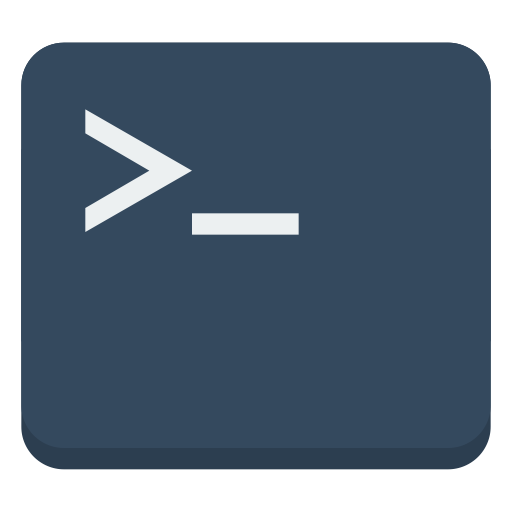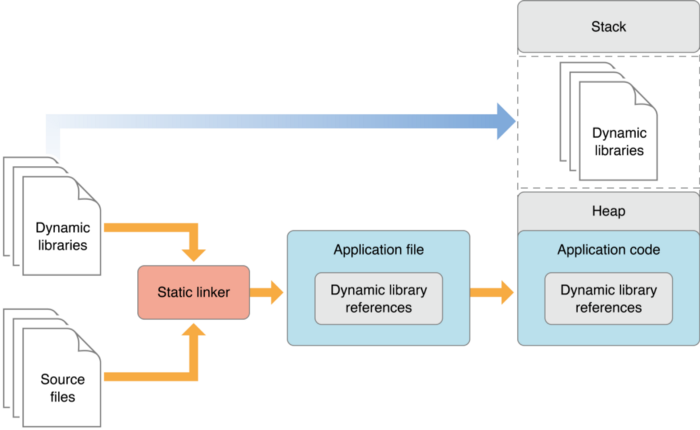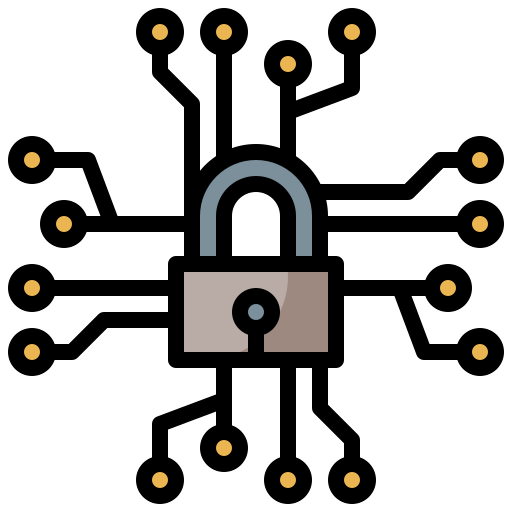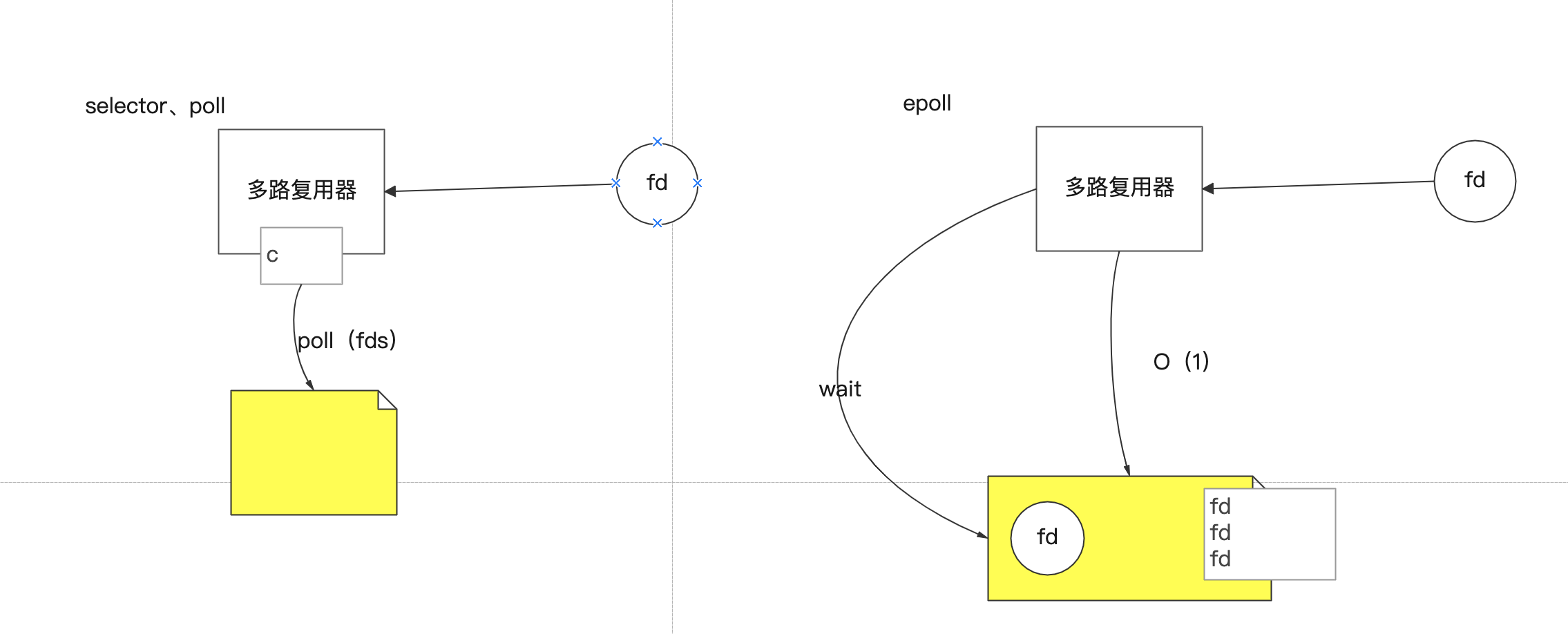如何理解 Linux 权限系统
最近一直在处理服务器上的 issue,中间遇到最多的的就是 Permission denied 问题,这就是权限问题。今天就来整理一下 Linux 文件权限系统的知识,从根本上填掉这个坑。
Linux 文件权限
Linux 中,目录和文件都被视为文件。Linux 中每个文件都有其属性与权限。我们可以使用 ls 命令来查看
1 | $ ls -al |
可以看到,每个文件的最前面都有一个文件类型和权限描述。后面分别是文件链接数,文件拥有者,文件用户组,文件最后修改日期和名称。. 代表当前目录 .. 代表上一级目录。
第一栏: 文件类型和权限
1 | maywzh@M-Ubuntu /bin ls -al |
我们来观察一下第一栏的类型权限描述符,总共有 10 个字符。
第一个字符代表文件的类型:目录、文件、链接文件、设备等等。
接下来的字符,三个为一组,分为三组。为
[r/-][w/-][x/-]的组合。[ r ]代表可读(read)、[ w ]代表可写(write)、[ x ]代表可执行(execute)。 这三个权限的位置不会改变,如果没有权限,就会出现减号[ - ]。- 第一组为 “文件拥有者权限”,例如上面的
bash的文件拥有者为root。 - 第二组为 “本群组账号权限”,例如上面的
bash的文件群组为root。 - 第三组为 “非本人非本群组其他帐号的权限”。
- 第一组为 “文件拥有者权限”,例如上面的
也可以用三个数字来代表权限,我们可以把每组的权限组合写成一个二进制数字,1 代表有权限,0 代表无权限。
例如
r-x->101,再把这个 101 二进制数转换为十进制的 5,这样我们用三个十进制数即可代表一个文件的权限配置。例如 rw-r-xr— 就可以写成654。
第二栏: 文件名链接数
每个文件的元信息实际上是记录在 i-node 中的,文件名只是别名而已。目录树却使用文件名来记录。每个文件名都会连接到一个 i-node,但每个 i-node 却可以链接不止一个文件名。
这一栏记录的就是对应的 i-node 连接到了多少个不同的文件名。
第三、四栏: 文件拥有者和群组
第五栏:文件容量大小
默认单位为 Byte
第六栏:文件创建日期或最新修改日期
第七栏:文件名
如果文件名前面多一个 . 则代表该文件为隐藏文件。可用 ls -a 来显示隐藏文件
改变文件属性与权限
改变文件的权限 - chmod 命令
1 | #u-user g-group o-others a-all + 添加 - 去除 = 设定 |
改变文件的拥有者和群组 - chown 命令
用法
1 | chown user1 file # 把 file 的拥有者设定为 user1 |
被改变的用户必须在用户账户配置文件 /etc/passed 中存在
1 | [maywzh@M-Ubuntu] ~$ cat /etc/passwd |
/etc/passwd 的每个用户组一条记录占据一行,记录格式 用户名:口令:用户标识号:组标识号:注释性描述:主目录:登录 Shell
用户名 (login_name):是代表用户账号的字符串
口令 (passwd):这个字段存放是用户口令的加密串。为了安全起见,目前许多 Linux 系统(如 SVR4)都使用了 shadow 技术,把真正的加密后的用户口令字存放到
/etc/shadow文件中,而在/etc/passwd文件的口令字段中只存放一个特殊的字符,例如 “x” 或者 “*”。用户标识号 (UID):系统内部用它来标识用户。一般情况下它与用户名是一一对应的。如果几个用户名对应的用户标识号是一样的,系统内部将把它们视为同一个用户,但是它们可以有不同的口令、不同的主目录以及不同的登录 Shell 等。取值范围是 0-65535。0 是超级用户 root 的标识号,1-99 由系统保留,作为管理账号,普通用户的标识号从 100 开始。在 Linux 系统中,这个界限是 500。
组标识号 (GID):字段记录的是用户所属的用户组。它对应着 /etc/group 文件中的一条记录。
注释性描述 (users):字段记录着用户的一些个人情况。
主目录 (home_directory):也就是用户的起始工作目录,它是用户在登录到系统之后所处的目录。在大多数系统中,各用户的主目录都被组织在同一个特定的目录下,而用户主目录的名称就是该用户的登录名。各用户对自己的主目录有读、写、执行(搜索)权限,其他用户对此目录的访问权限则根据具体情况设置。
登录 Shell (Shell):用户登录后,要启动一个 Shell 进程,负责将用户的操作传给内核,常见有 sh,bash,zsh 等。不指定 Shell,那么系统使用 /bin/sh。用户的登录 Shell 可以指定为某个特定的程序。利用这一特点,我们可以限制用户只能运行指定的应用程序,在该应用程序运行结束后,用户就自动退出了系统。有些 Linux 系统要求只有那些在系统中登记了的程序才能出现在这个字段中。例如可以为 git 只配置 git 程序的权限。
改变文件所属群组 - chgrp 命令
用法
1 | chgrp group1 file # 把 file 的群组设定为 group1 |
被改变的群组必须在群组配置文件 /etc/group 中存在
1 | [maywzh@M-Ubuntu] ~$ cat /etc/group |
/etc/group 的每个用户组一条记录占据一行,记录格式 group_name:passwd:GID:user_list
第一字段:用户组名称;
第二字段:用户组密码; x 表示未设密码
第三字段:GID 该用户组下的用户包括用户列表中的用户 GID 为该 GID 的用户,通过 /etc/passwd 查看
第四字段:用户列表,每个用户之间用,号分割;本字段可以为空;如果字段为空表示用户组为 GID 的用户名;
对应的命令
1 | gpasswd –a username groupname # 把某用户加入到某个组中 |
详解权限
读 - r
文件:读取文件的实际内容。
目录:可以查询该目录下的文件名数据,使用 ls 命令把该目录内容列表显示出来。
写 - w
文件:可以编辑、新增或者是修改该文件的内容但不含删除该文件。w 主要都是针对 “文件的内容” 而言,与文件文件名的存在与否没有关系,因为文件记录的是实际的数据。
目录:表示可以修改目录结构清单的权限,即
- 创建新的文件与目录;
- 删除已经存在的文件与目录(不论该文件的权限为何)
- 将已存在的文件或目录进行更名;
- 搬移该目录内的文件、目录位置。
执行 - x
文件:Linux 中文件是否能被执行就是由 x 这个字段来指定。
目录:代表使用者是否能进入该目录作为工作目录,即 cd 到这个目录的权限。
例:假设现在在系统使用 may 这个帐号,那么这个帐号针对 /dir1, /dir1/file1, /dir2 这三个文件名来说,分别需要 “哪些最小的权限” 才能达成各项任务?
| 操作动作 | /dir1 | /dir1/file1 | /dir2 | 重点 |
|---|---|---|---|---|
| 读取 file1 内容 | x | r | - | 要能够进入 /dir1 才能读到里面的文件数据 |
| 修改 file1 内容 | x | rw | - | 能够进入 /dir1 且修改 file1 才行 |
| 执行 file1 内容 | x | rx | - | 能够进入 /dir1 且 file1 能运行才行 |
| 删除 file1 文件 | wx | - | - | 能够进入 /dir1 具有目录修改的权限即可 |
| 将 file1 复制到 /dir2 | x | r | wx | 要能够读 file1 且能够修改 /dir2 内的数据 |
上面的表格当中,很多时候 /dir1 都不必有 r 。这是因为我们知道 /dir1 是个目录,类似于抽屉。那个抽屉的 r 代表 “这个抽屉里面有灯光”, 所以能看到抽屉内的所有数据名称 (非内容)。但我们已经知道里面的数据放在哪个地方,所以可以不需要灯光摸黑拿到该数据。 因此,上面很多动作中,你只要具有 x 即可。r 是非必备的!只是,没有 r 的话,使用 [tab] 时,就无法自动补全文件名。